- iPhone 15の画面を外部モニターやテレビに出力できるの?
- 外部モニターに映すには何が必要?
- 外部モニターに映す方法の詳細を教えて!

上記お悩みにお答えします!
とうとうiPhone 15 Proを手に入れました。
iPhone 15シリーズから、やっと念願のUSB-Cポートが搭載されました。
USB-Cポートが搭載されたことにより、様々な外部デバイス(モニター、USB-Cハブ)と繋げるようになったのでiPhoneの活用の幅がぐっと広がります。
今回は、iPhone 15画面を外部モニターに出力する方法を細かくお伝えいたします!

大画面で映画やドラマを楽しんだり、写真を見たりすることで、iPhoneの活用の幅が大きく広がります。外部モニターお持ちの方は是非試してみてください!この記事を読むことで、その方法を簡単に理解できます!

ガジェットブロガー
みつ
画像を多く用いて、ガジェットのレビューを専門に提供するブログを運営しています。最大月間30万PVを誇り、ガジェット愛好者やガジェット購入を検討している方々に向けて、詳細かつ視覚的に魅力的なコンテンツを発信しています
はじめに
iPhone 15にUSB-Cポートが搭載され活用の幅が広がる

iPhone 15シリーズが発売されました。私はiPhone 15 Proを購入しましたが、iPhone 15 Pro特徴は以下の通りです。
- 耐久性向上: チタニウムデザインとCeramic Shieldにより、耐久性が大幅にアップ。
- 視聴体験アップ: ProMotion技術とSuper Retina XDRディスプレイで、映像のクオリティとスムーズさが向上。
- パフォーマンス最適化: A17 Proチップにより、ゲームからビデオ編集まで高いパフォーマンスを発揮。
- カメラ機能強化: プロ用レンズと高解像度カメラで、より詳細な写真と広いフレーミングが可能。
- 操作性アップ: カスタマイズ可能なアクションボタンで、よく使う機能を瞬時に呼び出せる。
- USB-C搭載: USB-Cコネクタ搭載により外部機器との接続や、高速データ転送と充電が可能。
- Wi-Fi 6E対応: Wi-Fi 6Eを使えば最大2倍速くファイルをダウンロードできる。
- 安全性確保: 衝突事故検出機能で、緊急時の安全対策もバッチリ。

iPhone 15シリーズからはLightningポートが廃止されUSB-Cポートが搭載されました。
そのため、iPhone 15にUSB-C対応のモニターや外付けSSD、ハブを接続できるようになり、iPhone 15活用の幅がさらに広がりました。
iPhone 15にUSB-Cハブを接続することで、以下が可能になります。
- SSDカードやmicroSDカード
- 外付けHDDやSSD
- 外部モニター
- マウスやキーボード
- イーサネットの有線接続
- 有線イヤホン
本記事では、iPhone 15での外部モニター利用における必要なアイテムや外部モニター接続方法ついて詳細をお伝えします!
iPhone 15画面をモニターに出力する前の事前確認
モニターの入力端子を確認する

iPhone 15と接続するモニターの搭載端子を確認します。
外部モニターの背面を確認いただくと、複数の接続端子が搭載されております。以下は一般的な接続端子名と特徴をまとめた表になります。
| 端子名 | 特徴 |
|---|---|
 VGA | 古いアナログ接続方式。解像度と色深度が限定的。主にオフィス環境で見られる。 |
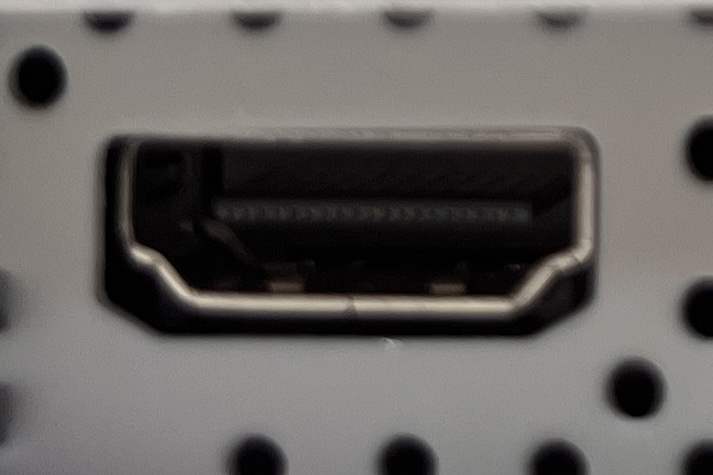 HDMI | 音声と映像を一つのケーブルで伝送。高解像度と高品質な映像、4Kもサポート。 |
 DisplayPort | 高帯域幅と柔軟性があり、複数のディスプレイを繋げることが可能。4K以上の解像度もサポート。 |
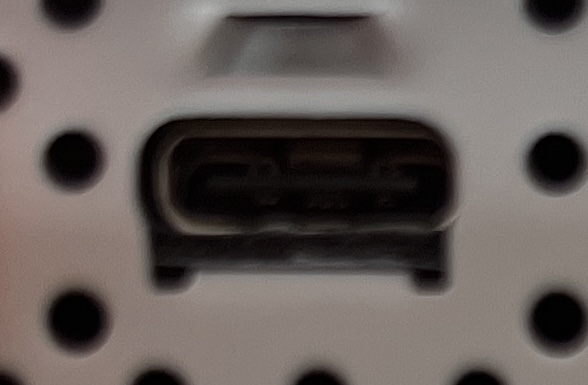 USB-C | データ、映像、音声、電力供給が一つのケーブルで可能。最新のデバイスでよく使用される。 |

USB-C端子を搭載したモニターは大分高価になりますが、iPhone 15と同様の端子のため、最も簡単にiPhone 15 画面をモニターに出力する事が可能です。
最近ではHDMI端子のモニターが最も普及率が高く、オフィスや学業の場でよく使われます。
USB-C端子以外(HDMIなど)でiPhone 15とモニター接続する場合には、別途iPhone 15に対応したUSB-CハブまたはUSB-C to HDMI変換ケーブルが必要になります。
USB-CハブはiPhone 15のUSB-C端子を複数の異なる端子(例:HDMI, VGA, USB-Aなど)に変換する役割を果たします。具体的には、iPhone 15がUSB-C端子しか持っていないため、HDMIやVGAなどの異なる端子を持つモニターと接続する際にはこの変換が必要となります。USB-Cハブを使用することで、iPhone 15からの信号をモニターが認識できる形に変換し、画面出力が可能になります。
iPhone 15画面をモニターに出力するために必要なアイテム
結論からお伝えすると、USB-C対応モニターを所持しているかによって必要な物は変わってきます。
USB-C非対応のモニター(HDMIやVGA、DVI対応)の場合は、iPhone 15とモニターを接続するのにUSB-Cハブが必要になります。
USB-Cハブは1つ持っておくと便利ですが、コストを抑えたい方はUSB-C to HDMI変換ケーブルなどの利用もおすすめです。
iPhone 15画面をUSB-C出力する場合

すでにUSB-C対応のモニターをお持ちの方は、何も準備する必要はありません。
モニター付属のUSB-C to Cケーブルを利用し、iPhone 15とモニターを接続するのみで上記のようにiPhone 15画面をモニターに投影できます。

ちなみにiPhone 15を縦向きにすると以下の通りです。


USB-C対応のモニターは最新規格であるため、かなり高価ですが高価なだけあって簡単にiPhone 15と接続できます。
ご参考までにですが、私が利用しているUSB-C対応のモニターは「Dell U3223QE」となります。

映像美がすごく、私はMacBookの外部モニターとして愛用しています。
iPhone 15画面をHDMI出力する場合(USB-Cハブ利用)

iPhone 15側はUSB-C端子、モニター側はHDMI端子でお互いの端子が異なります。そのため、HDMI端子を搭載したUSB-Cハブを導入する必要があります。
HDMI端子が「4K 60Hz出力」に対応したUSB-Cハブであれば、快適にiPhone 15画面の出力が行えます。
「4K 60Hz出力対応」についての詳細は以下で説明していますが、考えるのが面倒な方は、私も愛用する「4K 60Hz出力対応」の「Anker PowerExpand 8-in-1 USB-Cハブ」利用をご検討ください。
「4K 60Hz出力対応」とは、USB-Cハブが外部のディスプレイやテレビに、3840 x 2160ピクセル(4K)の高解像度で、1秒間に60回(60Hz)画面が更新されるスムーズな映像を送ることができる事です。

以下が私も愛用しているUSB-Cハブです。これであればMacBook、iPad、iPhone 15と共用利用できます。

コストを抑えたい方はLANポートのないAnker PowerExpand 7-in-1 USB-Cハブもありです。それ以外は基本性能は同じです。
iPhone 15画面をHDMI出力する場合(USB-C to HDMI変換ケーブル利用)

USB-C to HDMI変換ケーブルを利用する方法が最もコストを抑えて、iPhone 15をモニターに出力する方法になります。
変換ケーブルのUSB-C側をiPhone 15に接続し、HDMI側をモニターにつなぐだけですぐにiPhone 15画面をモニターに出力することができます。

私は4K(解像度3840 × 2160)で、iPhone 15に対応したUNI製のUSB-C to HDMI変換ケーブルを利用しております。

変換ケーブル利用の方がUSB-Cハブより低コストでモニター出力可能です!
iPhone 15画面をモニターに出力する方法
iPhone 15画面をモニターに出力手順を画像付きでステップごとにお伝えします。
HDMIでモニター出力
HDMI接続の場合は、iPhone 15とモニターを直接接続できないため、以下の通りUSB-Cハブを利用し接続します。
iPhone 15のUSB-C端子にUSB-Cハブを接続する

モニター背面のHDMI端子にHDMIケーブルを接続する

モニターからのHDMIケーブルをUSB-Cハブに差し込む

1〜2秒たつとiPhoneの画面がモニターに出力される


HDMI接続の場合は、上記手順の通りUSB-Cハブが必要になります!
USB-Cでモニター出力
USB-C対応モニターとiPhone 15を接続する場合は、USB-C to Cケーブルのみで接続する事が可能です。
USB-C対応のモニターには通常、USB-Cケーブルが付属しているため、特別なケーブルの購入は不要です。
モニター背面のUSB-C端子にUSB-Cケーブルを接続する。

USB-Cケーブルのもう一方の端をiPhone 15のUSB-C端子に接続する。

1〜2秒たつとiPhoneの画面がモニターに出力される


USB-Cでモニター出力する場合は、iPhone 15と直接繋げるので便利で気軽に接続できます。USB-C対応モニターは高価ですが、コストに見合った便利さと性能があります。
iPhone 15画面モニター出力の具体的な活用例とメリット
iPhone 15画面をモニターに出力する事で、iPhone 15活用の幅がさらに広がります。
また、今までiPhone 15の小さな画面で行なっていた動画視聴や雑誌・漫画閲覧も大画面で利用する事により臨場感が大幅にアップします。
この記事では具体的な活用例とメリットを紹介致します!
映画やドラマを大画面で楽しむ
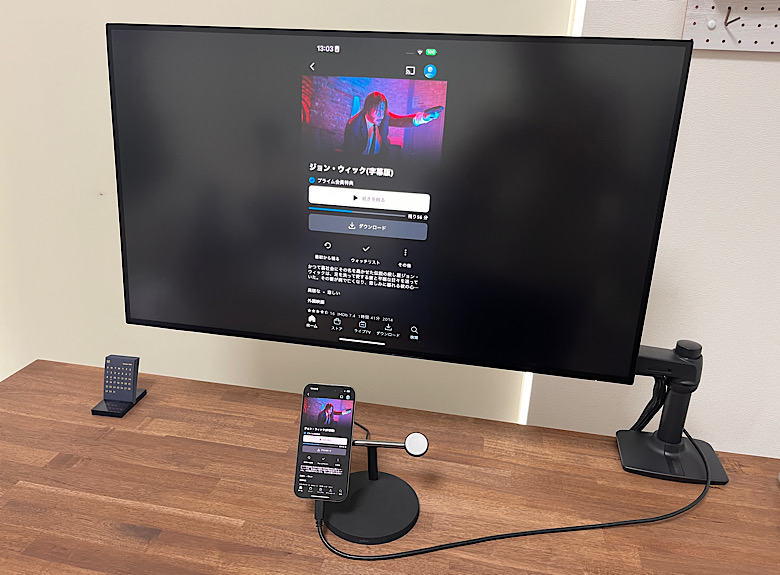
上記はiPhone 15と4Kモニター 31.5インチを接続した状態で、プライムビデオアプリを立ち上げた状態です。
動画再生前は、iPhone 15画面と同様の縦長表示ですが、モニター出力に対応したアプリであれば再生と同時に画面いっぱいに動画が投影されます。

iPhone 15の小さな画面と違って圧倒的な迫力と美しさでした(上記画像はマスクしております)。これであれば映画や海外ドラマをさらに臨場感たっぷりに楽しむ事ができます。
具体的には以下の動画視聴アプリは外部モニターの大画面表示に対応しています。
- Prime Video: Amazonプライム会員なら追加料金なしで利用可能。独自のオリジナル作品も多く、日本のドラマやアニメも充実。
- U-NEXT: 日本製の動画配信サービスで、新作映画やマンガ、雑誌も楽しめるオールインワンサービス。
- Hulu: 定額制で多くの映画やドラマが楽しめ、特にアメリカのテレビシリーズが豊富です。
- Netflix: 豊富なオリジナルコンテンツと多様なジャンルの映画、ドラマが楽しめます。4K対応で美しい画質も魅力です。
- YouTube:世界最大の動画共有プラットフォームで、多種多様なコンテンツが無料で楽しめます。
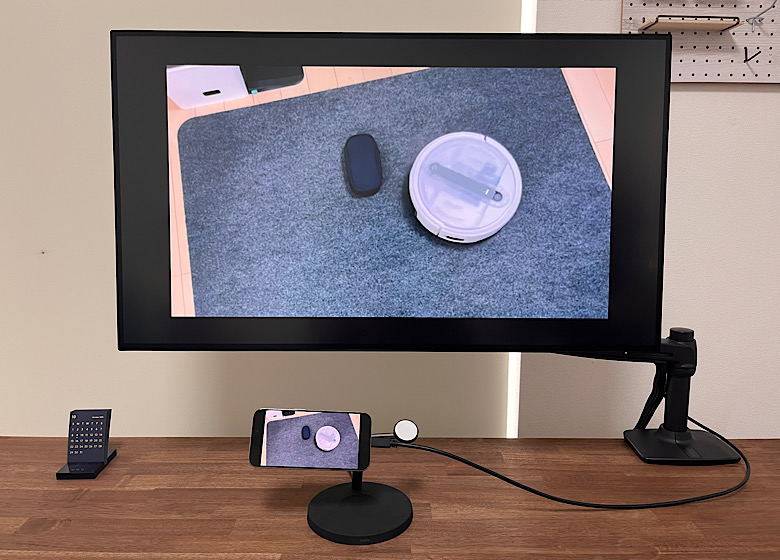
YouTubeには注意点があり、他のアプリとは異なり動画を再生しても自動的には全画面表示になりません。
しかし、iPhone 15を横向きにすると、全画面とはなりませんが上記のように拡大表示が可能です。iPhone 15があれば大画面で動画視聴ができるので個別に「Fire TV Stick」などは購入しなくてすみますね。

外部モニターを利用すると臨場感たっぷりに動画視聴を楽しめます。!
雑誌や漫画を大画面で楽しむ

上記はiPhone 15とモニターを接続した状態で、Kindle Unlimitedの雑誌を開いた状態です。
私の利用のモニターは4K 31.5インチという事もあって、雑誌の細かな文字も細部まで読む事ができます。
雑誌の文字はかなり細かいので、iPhone 15の小さな画面だと読むのが厳しいですが、外部モニターに投影すると難なく雑誌を読む事ができます。
ちなみに私は以下の読書サービスを愛用してます。
- Kindle Unlimited:数十万冊以上の書籍が月額料金で読み放題。小説から専門書まで幅広いジャンルをカバー。
- 楽天マガジン:多数の雑誌が月額料金で読み放題。ファッション、ビジネス、エンターテイメントなど、多様なカテゴリーの最新号が手軽に読める。
漫画の場合、大画面での表示はキャラクターの表情や背景が鮮明に見え、ストーリーにより深く没頭できます。アクションシーンも迫力が増し、小さな画面では味わえない感覚を得る事ができます。
写真や撮影動画を楽しむ
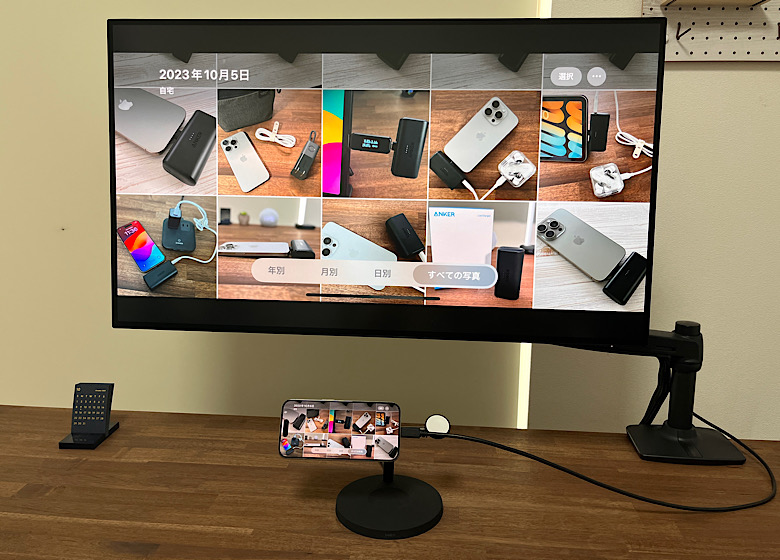
上記はiPhone 15とモニターを接続した状態で、iPhone 15の写真アプリを開いた状態です。
大画面でみる事ができるので、写真の細部まで確認できますし、色味がより鮮明に感じられます。

また、大画面なので大勢で写真を見る事も可能です。特に家族の集まりや友人とのパーティで写真を共有する際にはこの機能は非常に便利です。
最近のテレビであればHDMI端子が搭載されているので、PC用のモニターではなく大画面のテレビで写真を共有するのもおすすめです。
iPhone 15をパソコンのように利用する
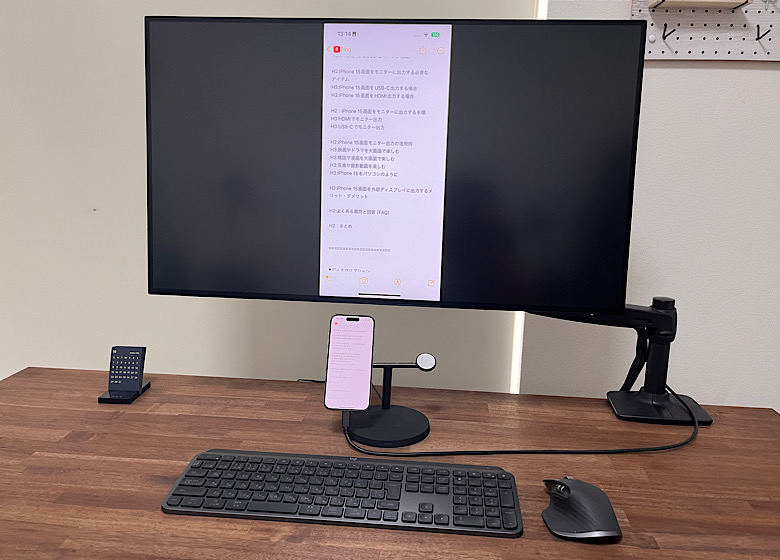
上記はiPhone 15とモニターを接続した状態で、メモアプリを立ち上げた状態です。
今までは、iPhoneの小さな画面でメモ作成や情報整理をしていたかと思いますが、Bluetoothで外付けキーボードやマウスを利用して快適にメモ作成を行う事ができます。
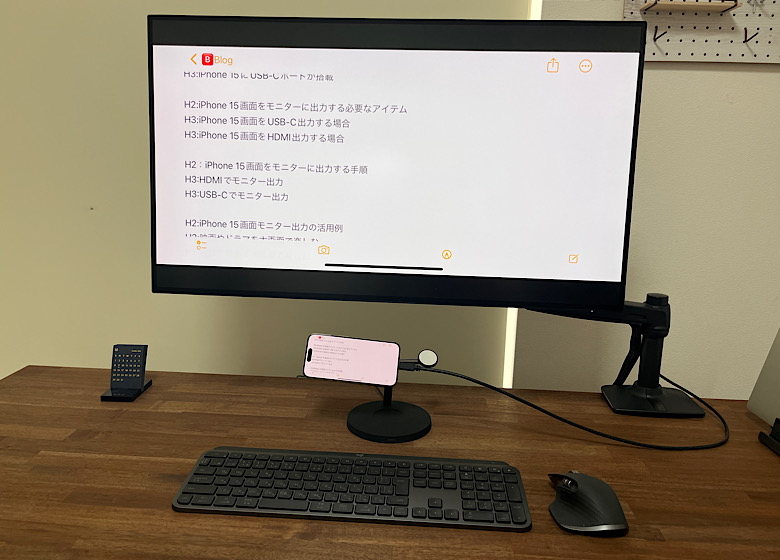
上記のようにiPhone 15を横にする事で、アプリ画面を拡大できますが、一部のアプリは外部ディスプレイに完全に対応していないため、今後のiOSアップデートでの改善が期待されます。
ただ、iPhoneで特に画像や動画編集を頻繁に行う方にとっては、大画面での作業は大きなメリットとなります。
iPhone 15画面を外部モニターに出力するメリット・デメリット
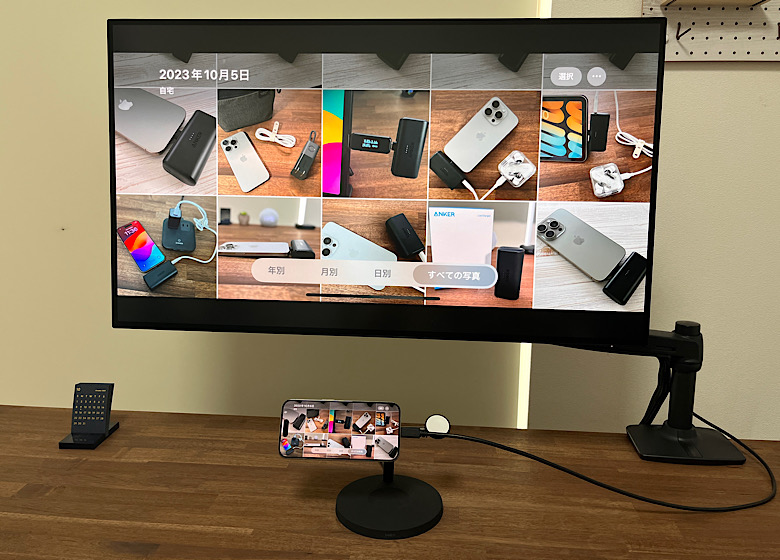
iPhone 15で外部モニターを利用した際のメリット・デメリットを以下にまとめます。
- 作業効率向上: iPhone 15の小さな画面よりも大画面での作業が可能になり、作業効率が上がる
- 活用度アップ: 文書作成から動画編集まで、iPhone 15の活用度が上がる
- 臨場感アップ: 映画やゲーム、動画視聴が大画面で可能になり、臨場感がアップする
- 詳細確認: 写真や資料、雑誌の細部まで確認しやすくなる
- アプリ対応: すべてのアプリや機能が外部ディスプレイに対応しているわけではない
- コスト: USB-C対応モニターがない場合、別途USB-Cハブやアダプタを購入する必要がある
- 発展途上: PCと全く同じようには利用できない
PCと同じように利用できる訳ではありませんが、外部モニターを利用により大画面でiPhone 15を楽しむ事が出来るのは大きなメリットです。
実際、外部モニター利用により動画視聴や雑誌や写真の閲覧の臨場感がアップします。モニターをお持ちでない方も是非iPhone 15で外部モニター利用を試してみてください。
よくある質問と回答(FAQ)

iPhone 15を外部モニターに接続するには何が必要ですか?
どのようなアプリが外部モニターに対応していますか?
外部モニターを使う主なメリットは?
外部モニター利用のデメリットは何ですか?
iPhone 15とPCの外部モニター利用には何が違いますか?
まとめ

この記事では、iPhone 15のUSB-Cポートを活用して外部モニターに画面を出力する方法を徹底解説しました。
USB-Cポートの搭載により、iPhone 15の活用の幅が大幅に広がり、大画面での動画視聴や作業が可能になります。必要なアイテムや接続方法、具体的な活用例とメリットも詳しく解説しています。
外部モニターを持っている方は、この機会に是非iPhone 15での外部モニター利用を試してみてください。外部モニターを利用する事により、iPhone 15の小さな画面では味わえない新しい体験と便利さを手に入れることが出来ます。
記事内で紹介したアイテム
iPhone 15おすすめ関連記事
最後までご確認いただきありがとうございます。
是非、他記事についても確認してみてください。













